Alat perbaikan DLL seringkali merupakan solusi paling efektif
- D3dx9_39.dll dibundel dengan runtime pengguna akhir DirectX edisi Juni 2010.
- Ini mengontrol elemen grafis penting dalam game dan aplikasi lain yang memerlukan multimedia.

XINSTALL DENGAN MENGKLIK FILE DOWNLOAD
Alat ini akan mengganti DLL yang rusak atau rusak dengan fungsi yang setara menggunakan repositori khusus yang memiliki versi resmi dari file DLL.
- Unduh dan Instal Benteng di PC Anda.
- Luncurkan alat dan Mulai memindai untuk menemukan file DLL yang dapat menyebabkan masalah pada PC.
- Klik kanan Mulai Perbaikan untuk mengganti DLL yang rusak dengan versi yang berfungsi.
- Fortect telah diunduh oleh 0 pembaca bulan ini.
Kami telah membahas banyak hal secara ekstensif DLL hilang kesalahan, dan dalam setiap kasus ini, mereka menghentikan berfungsinya aplikasi tertentu dengan benar.
Pengguna mengalami kesalahan d3dx9_39.dll League of Legends serta dengan game dan aplikasi lain. Jadi, panduan ini melihat kesalahan DLL yang hilang dan memperkenalkan solusi terbaik.
Untuk apa d3dx9_39 dll digunakan?
DLL ini merupakan komponen penting dari Juni 2010 Waktu kerja DirectX 9 Versi: kapan. Ini memegang kode penting untuk merender grafik 3D.
Sebagian besar fungsinya penting saat menjalankan aplikasi multimedia, terutama game, dan mengontrol elemen seperti efek pencahayaan dan penerapan tekstur.
Di mana menginstal d3dx9_39.dll?
Meskipun d3dx9_39.dll dibundel dengan runtime DirectX, DLL sering dipasang di seluruh sistem dan terletak di direktori aplikasi yang terpengaruh atau direktori sistem Windows.
Bagaimana cara memperbaiki kesalahan d3dx9_39 dll yang hilang?
Sebelum masuk ke solusi utama, Anda dapat mencoba salah satu dari prosedur cepat ini:
- Mulai ulang perangkat Anda – Sering ada bug kecil yang dapat memicu kesalahan. Restart mungkin cukup kuat untuk mematikannya dan menyelamatkan Anda dari pemecahan masalah lebih lanjut.
- Instal ulang aplikasi yang bermasalah – Panggilan Anda berikutnya mungkin adalah penginstalan ulang karena kesalahan mungkin dipicu oleh kerusakan game atau aplikasi yang memerlukan DLL.
Banyak alat DLL tersedia untuk memperbaiki kesalahan ini. Mereka seringkali dapat mengganti file yang hilang atau memperbaiki kerusakan.
Dari sekian banyak, Fortect adalah salah satu solusi teratas kami. Untuk DLL asli Microsoft seperti d3dx9_39.dll, ia menawarkan jaminan 100%.
2. Pengunduhan DLL secara manual
Ketika DLL lama rusak, atau jika tidak ada di komputer, Anda dapat melakukannya secara manual unduh d3dx9_39.dll dari sumber terpercaya.
Setelah diunduh, Anda perlu mengekstrak dan menambahkannya ke direktori yang sama dengan aplikasi bermasalah sebelum meluncurkan aplikasi.
Juga, berhati-hatilah untuk hanya mengunduh DLL dari situs yang Anda percayai karena sangat umum program jahat diperkenalkan ke sistem Anda melalui DLL.
- Nvwgf2umx.dll is Crashing Games: Cara Memperbaikinya dengan Mudah
- Kode Kesalahan 0xc10100be: Cara Memperbaiki Masalah Pemutaran Video Ini
3. Lakukan Pemulihan Sistem
- Tekan Windows + R, jenis rstrui, dan pukul Memasuki.
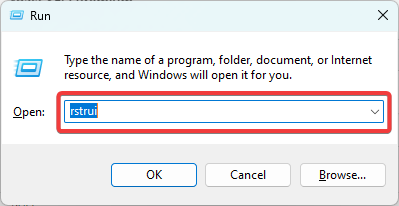
- Klik Berikutnya.
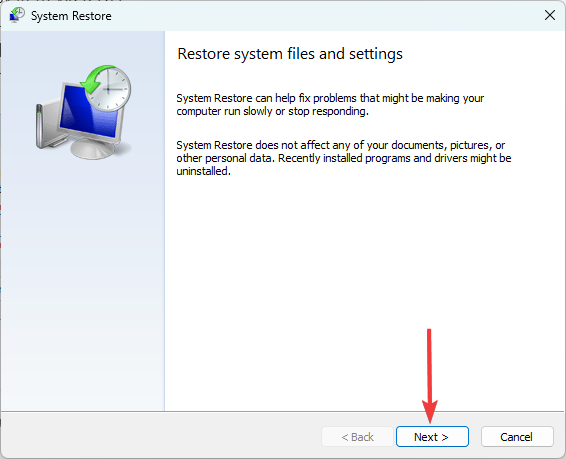
- Pilih titik pemulihan dan tekan Berikutnya.
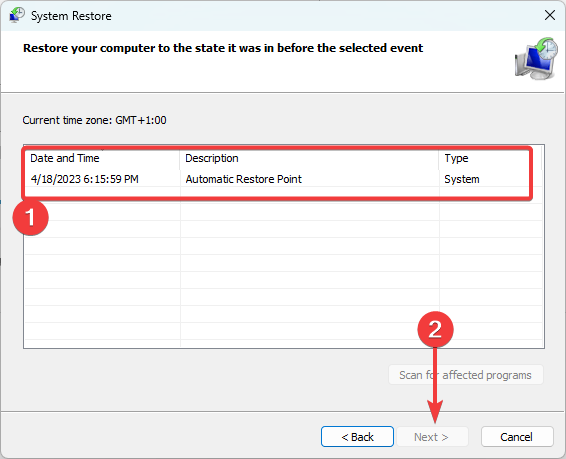
Pemulihan sistem sangat berguna karena d3dx9_39.dll asli untuk OS, dan pemulihan akan membawa komputer ke waktu yang diperlukan untuk menjalankan semua file dengan benar.
4. Instal Runtime Pengguna Akhir DirectX (Juni 2010)
- Arahkan ke halaman unduh untuk runtime.
- Klik pada Unduh tombol.
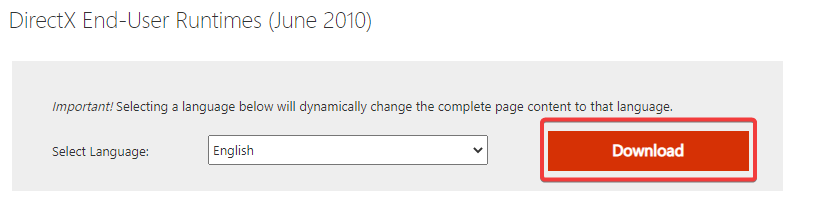
- Instal file yang diunduh dan mulai ulang komputer.
Karena DLL dibundel dengan runtime, mendapatkan penginstalan baru juga berarti Anda mendapatkan d3dx9_39.dll.
Salah satu dari empat solusi harus memperbaiki a hilang d3dx9_39.dll. Coba mana yang terasa paling sesuai dengan situasi khusus Anda.
Dan terakhir, beri tahu kami di bagian komentar di bawah apa yang paling efektif untuk Anda.
Masih mengalami masalah?
SPONSOR
Jika saran di atas tidak menyelesaikan masalah Anda, komputer Anda mungkin mengalami masalah Windows yang lebih parah. Kami menyarankan memilih solusi all-in-one seperti Benteng untuk memperbaiki masalah secara efisien. Setelah instalasi, cukup klik Lihat & Perbaiki tombol lalu tekan Mulai Perbaikan.


